Učenje uporabe Outlook
Za mnoge uporabnike Outlook je le e-poštni odjemalec, ki lahko sprejema in pošilja črke. Vendar njegove zmogljivosti niso omejene na to. Danes se bomo pogovarjali o tem, kako uporabljati Outlook in katere druge funkcije so na voljo v tej aplikaciji od Microsofta.
Seveda je najprej Outlook e-poštni odjemalec, ki ponuja razširjen nabor funkcij za delo z pošto in upravljanje nabiralnikov.
Če želite v celoti izvesti program, morate ustvariti račun za pošto, po katerem lahko začnete delati s korespondenco.
Kako nastaviti Outlook preberite tukaj: Nastavitev e-poštnega odjemalca MS Outlook
Glavno okno programa je razdeljeno na več področij - meni traku, seznam računov, seznam črk in področje samega pisma.
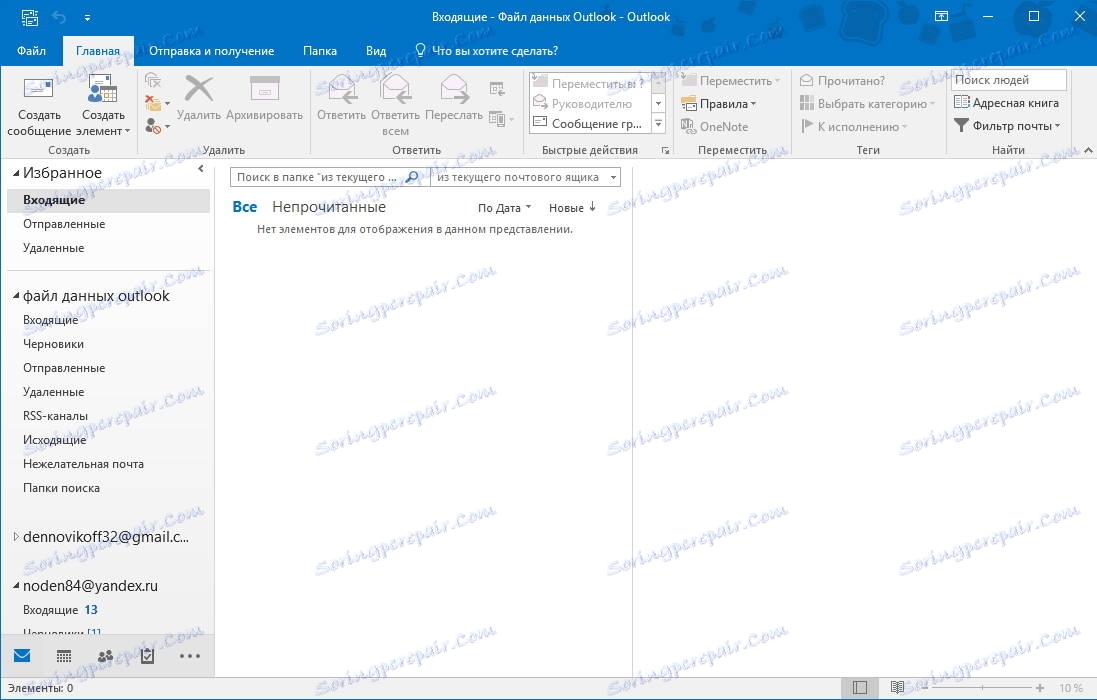
Če si želite ogledati sporočilo, ga preprosto izberite na seznamu.
Če dvakrat kliknete naslov črke z levo miškino tipko, se odpre okno za sporočila.
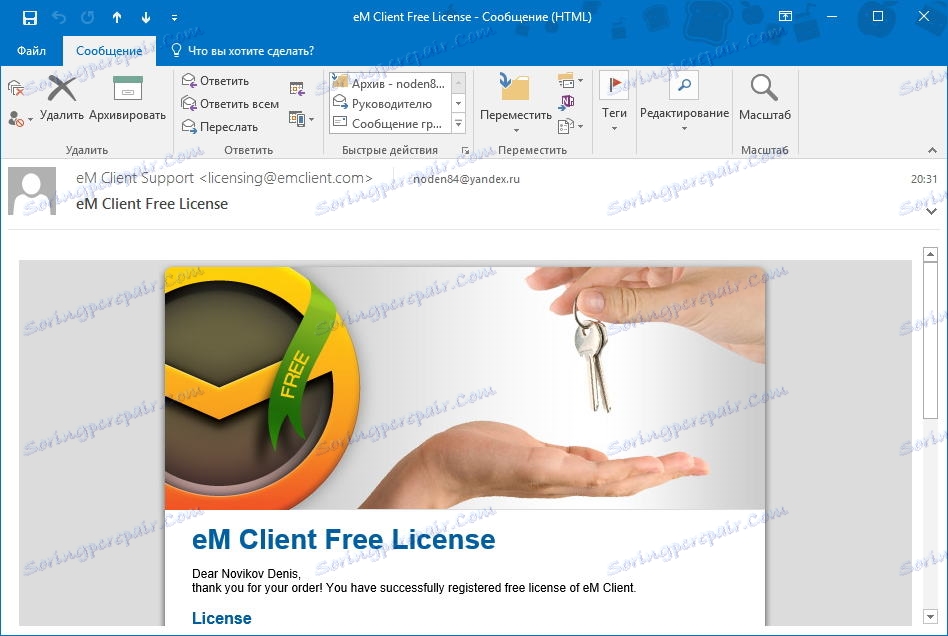
Od tu so možni različni ukrepi, ki so povezani s samim sporočilom.
V oknu za sporočila lahko izbrišete ali ga shranite v arhiv. Tudi tukaj lahko napišete odgovor ali preprosto posredujete sporočilo drugemu naslovniku.
S pomočjo menija »Datoteka« lahko po potrebi shrani sporočilo v ločeno datoteko ali ga pošljete v tiskalnik.
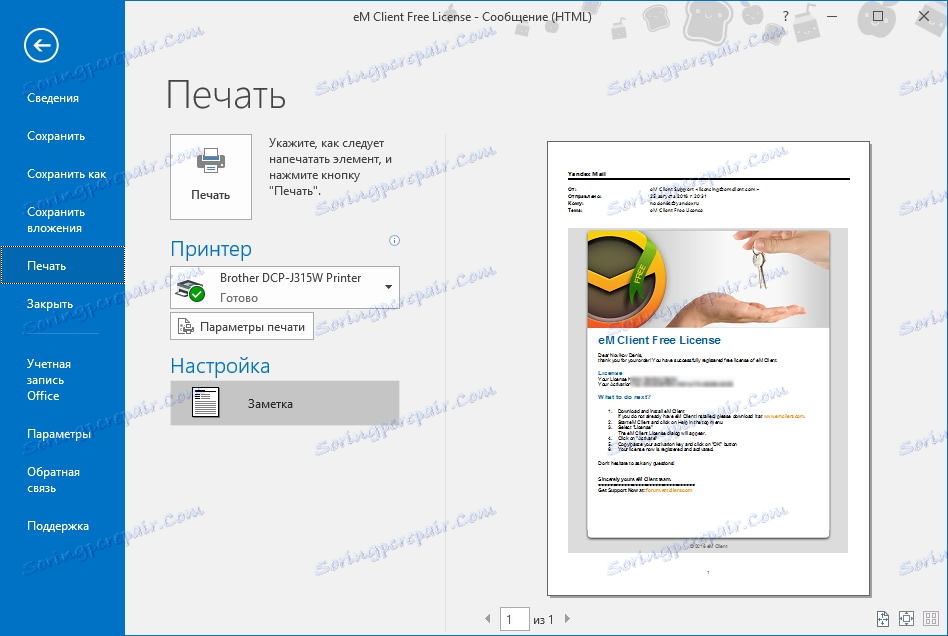
Vsa dejanja, ki so na voljo v oknu za sporočila, lahko izvedete tudi iz glavnega okna Outlook. Poleg tega se lahko uporabljajo za skupino črk. Če želite to narediti, samo izberite želene črke in z želenim dejanjem kliknite na gumb (na primer, izbrisati ali naprej).
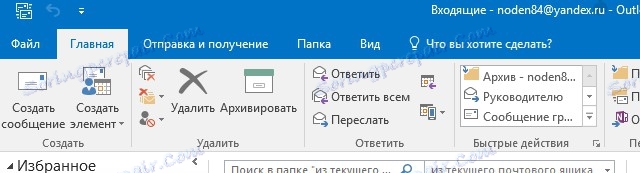
Drugo priročno orodje za delo s seznamom črk je hitro iskanje.
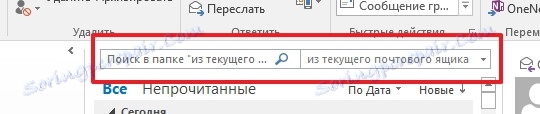
Če imate veliko sporočil in morate hitro najti pravega, se vam bo hitro pomaknil pomoč, ki se nahaja tik nad seznamom.
Če začnete vnašati del glave sporočila v iskalno polje, bo Outlook takoj prikazal vse črke, ki ustrezajo iskalnemu nizu.
In če v iskalno polje vnesete »kdo:« ali »odkogo:« in nato določite naslov, bo Outlook prikazal vsa poslana ali prejeta sporočila (odvisno od ključne besede).
Če želite ustvariti novo sporočilo, na zavihku »Domov« kliknite gumb »Ustvari sporočilo«. Obenem se odpre novo okno s sporočilom, kjer ne morete vnesti želenega besedila, temveč ga tudi oblikovati po lastni presoji.
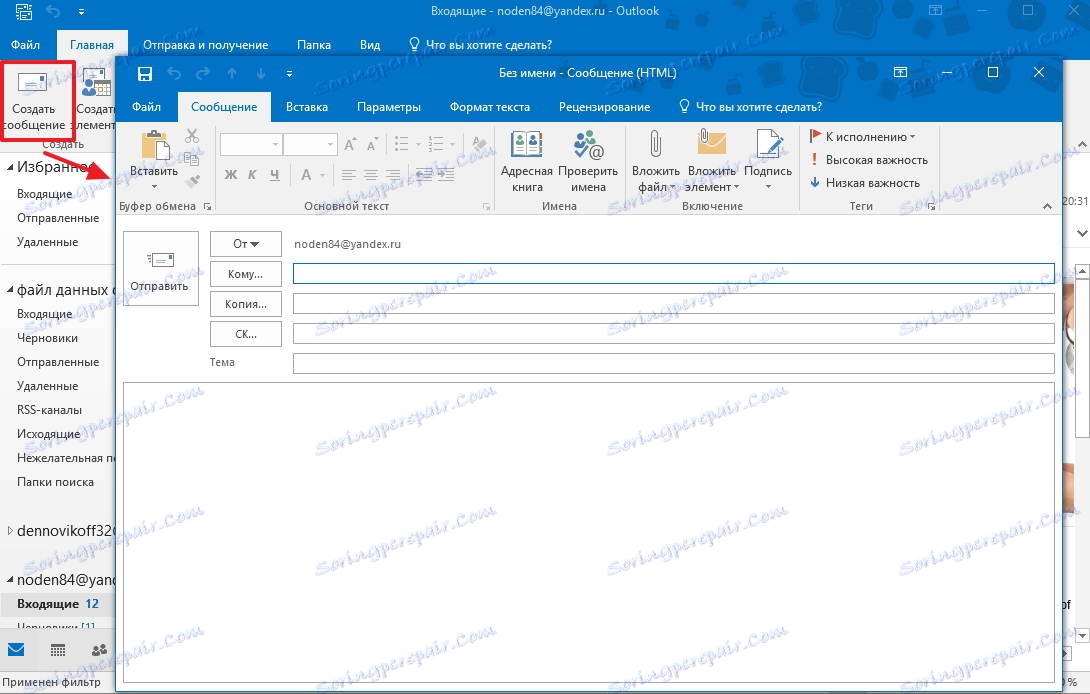
Vsa orodja za oblikovanje besedila lahko najdete na jezičku »Sporočilo« in za vstavljanje različnih predmetov, kot so risbe, tabele ali oblike, lahko uporabite orodno vrstico na zavihku »Vstavi«.
Če želite poslati datoteko skupaj s sporočilom, lahko uporabite ukaz »Pripni datoteko«, ki se nahaja na kartici »Vstavi«.
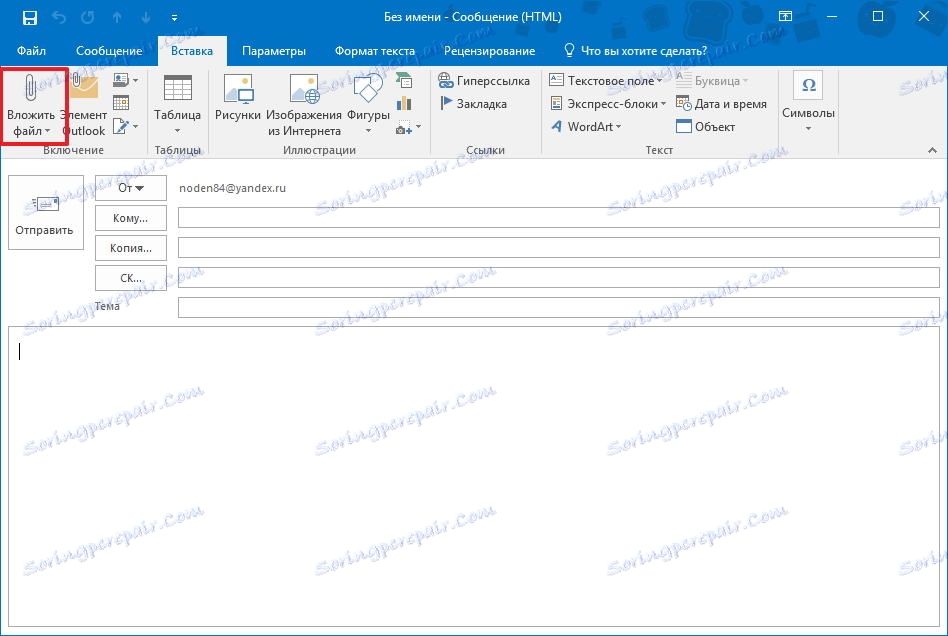
Če želite določiti naslove prejemnika (ali prejemnikov), lahko uporabite vgrajeni imenik, ki ga lahko vnesete s klikom na gumb »V«. Če naslov ni na voljo, ga lahko vnesete ročno v ustrezno polje.
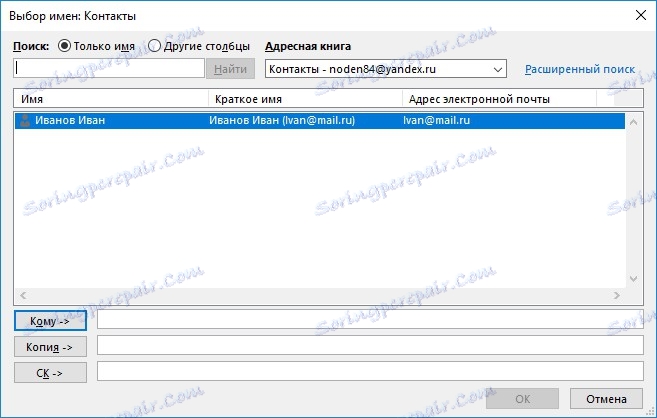
Ko je sporočilo pripravljeno, ga morate poslati s klikom na gumb »Pošlji«.
Poleg dela z pošto se Outlook lahko uporablja tudi za načrtovanje lastnih zadev in srečanj. V ta namen je vgrajen koledar.
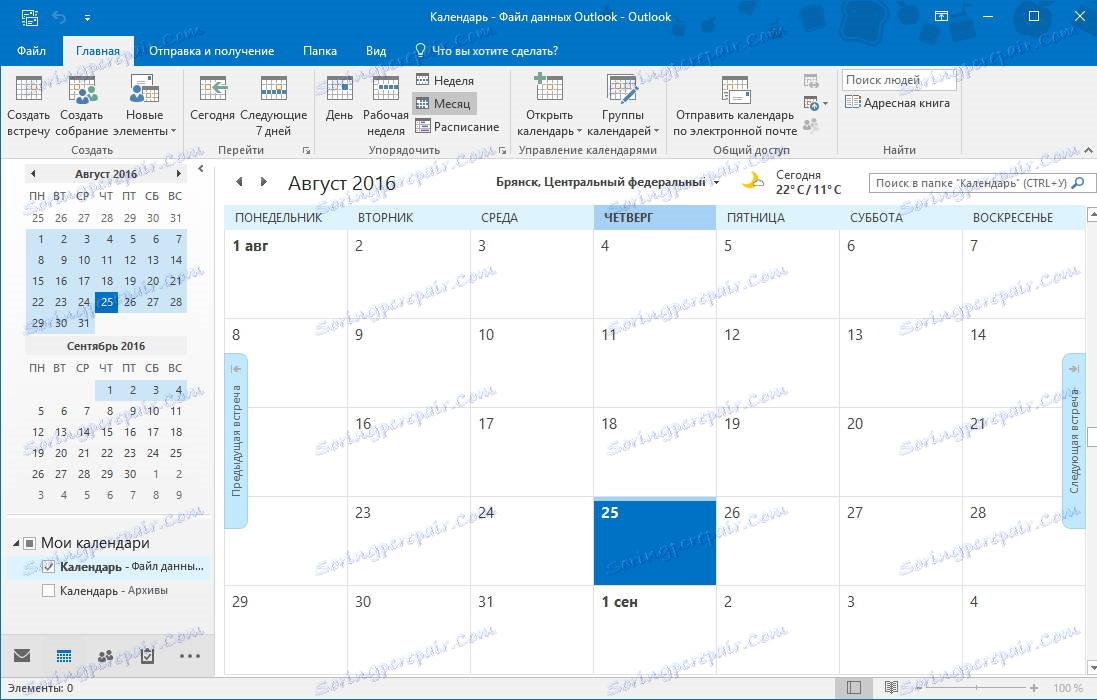
Če želite odpreti koledar, morate uporabiti navigacijsko vrstico (v različicah leta 2013 in zgoraj se vrstica za krmarjenje nahaja v spodnjem levem delu glavnega okna programa).
Iz glavnih elementov lahko ustvarite različne dogodke in srečanja.
Če želite to narediti, lahko z desno miškino tipko kliknete želeno celico v koledarju ali pa izberete želeno celico in izberete želeni element na plošči »Domov«.

Če ustvarite dogodek ali srečanje, lahko določite datum in čas začetka ter končni datum in čas, temo srečanja ali dogodka in prizorišče. Tukaj lahko napišete tudi nekaj spremljevalnih sporočil, na primer povabilo.
Tukaj lahko udeležence povabite na sestanek. Če želite to narediti, kliknite gumb »Povabi člane« in s klikom na gumb »V« izberite želene.
Tako lahko svoje podjetje načrtujete samo z Outlookom, po potrebi pa povabite druge udeležence.
Torej, razpravljali smo o osnovnih metodah dela z MS Outlookom. Seveda to niso vse funkcije, ki jih ponuja ta poštni odjemalec. Toda s tem minimalnim, lahko precej udobno delate s programom.